photoshop是一种图像处理软件,被用户广泛应用在图像处理、图形设计和数字绘画等领域中,其中强大且丰富的编修和绘图工具,可以帮助用户用来处理图像或是进行绘图等,为用户带来了不错的使用体验,因此photoshop软件吸引了不少用户的喜欢,当用户在使用photoshop软件时,会发现其中有着画笔功能,方便用户用来进行绘画,可是有用户想要在使用画笔时,一笔画出双线,却不知道怎么来设置这个效果,其实操作的过程是很简单的,用户直接在编辑页面上找到图层板块,接着右键点击图层弹出菜单,用户选择其中的混合选项进入到窗口中,将混合选项的不透明度是设置为0,然后在描边选项卡中设置一下颜色即可解决问题,那么接下来就让小编来向大家分享一下photoshop一笔画出双线的方法教程吧,希望用户能够喜欢。
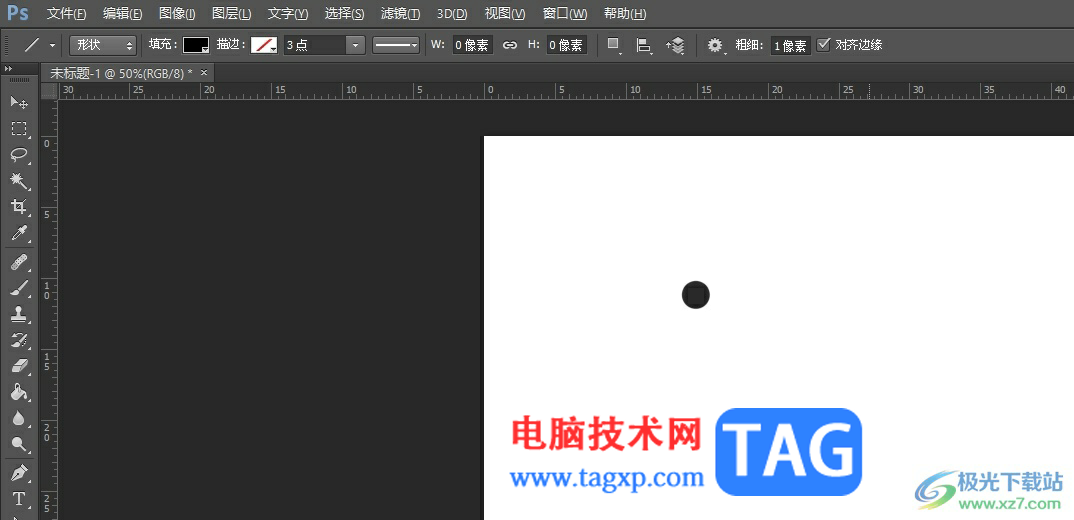
1.用户在电脑上打开photoshop软件,并来到编辑页面上利用画笔画线时,出来的单线

2.这时需要用户在右侧的图层板块中,用鼠标右键点击画布所在的图层,将会弹出相关的选项卡,用户选择混合模式选项
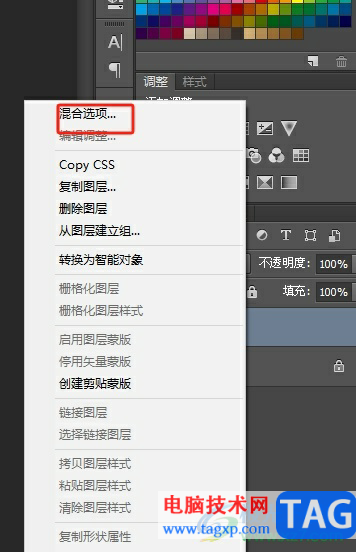
3.进入到图层样式窗口中,用户在混合选项的选项卡右侧把不透明度设置为0
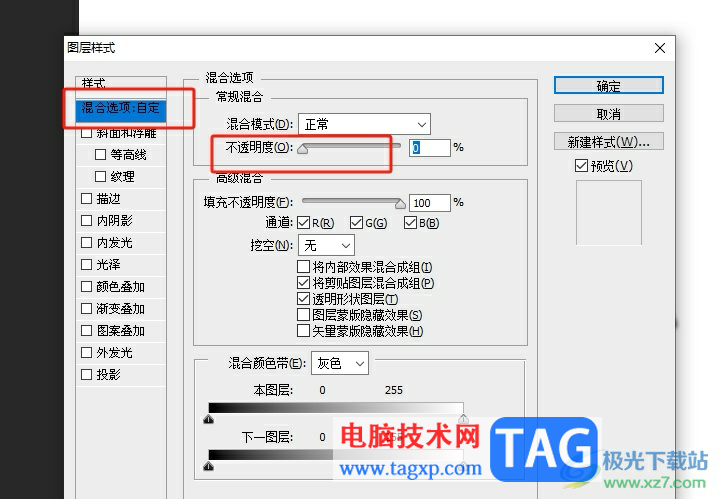
4.接着在把左侧的选项卡切换到描边选项卡上,右侧页面将会显示出相关的选项
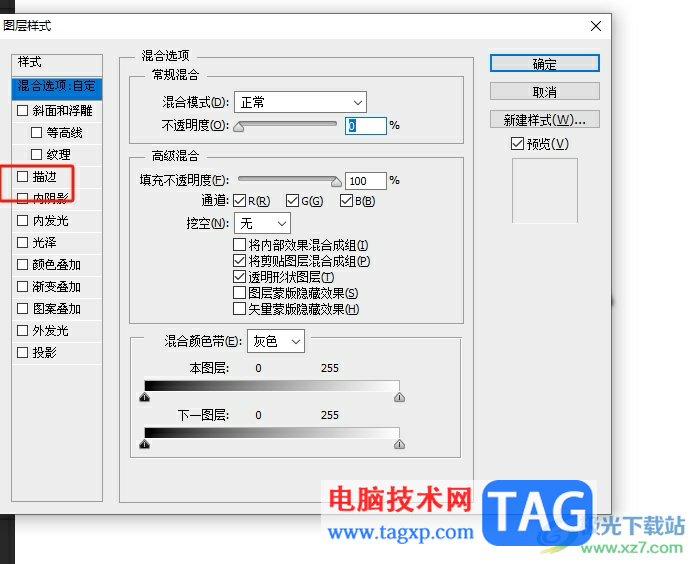
5.随后用户简单的对描边的颜色进行设置,设置完成后按下确定按钮即可
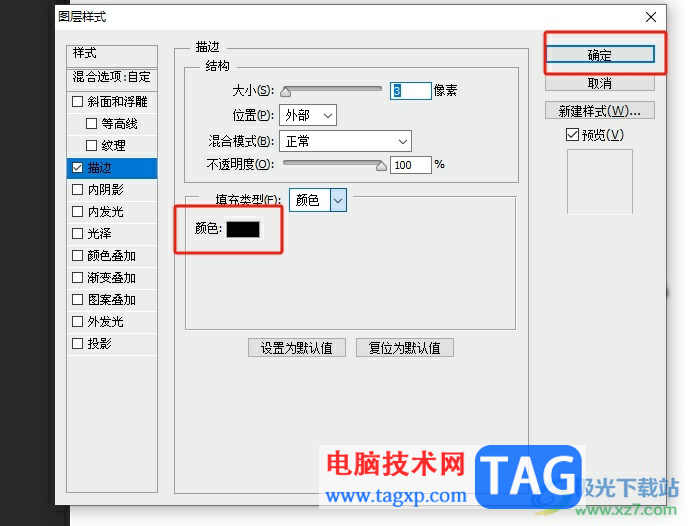
6.如图所示,用会发现当前的画笔成功绘制出双线了

以上就是小编对用户提出问题整理出来的方法步骤,用户从中知道了大致的操作过程为右击图层——混合选项——不透明度设置为0——描边——更改颜色——确定这几步,方法简单易懂,因此感兴趣的用户可以跟着小编的教程操作试试看,一定可以成功设置出一笔画出双线的。
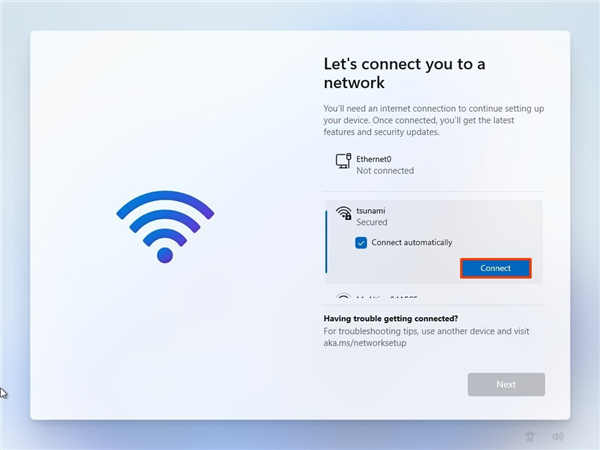 完整的开箱新买笔记本如何在Windows11上设
完整的开箱新买笔记本如何在Windows11上设
完整的开箱如何在 Windows 11 上设置安装 如果您有一台新笔记本电......
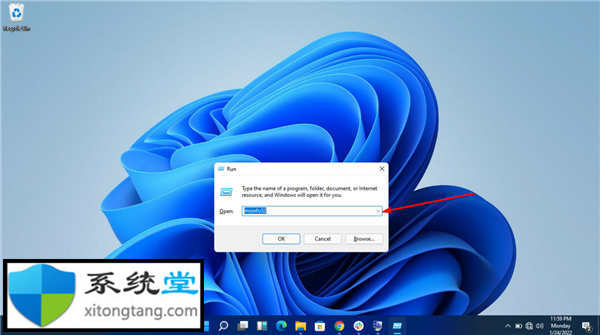 如何在Windows11上进入和更新BIOS_win11 BIOS更
如何在Windows11上进入和更新BIOS_win11 BIOS更
如何在Windows11上进入和更新BIOS_win11 BIOS更新方法 无论您是购买一......
 Photoshop2020如何安装-Photoshop2020的详细安装
Photoshop2020如何安装-Photoshop2020的详细安装
如何安装Photoshop2020呢,具体有哪些步骤呢?下面小编就和大家一......
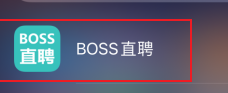 boss直聘如何切换身份-boss直聘切换身份的
boss直聘如何切换身份-boss直聘切换身份的
本期为大家带来的内容是关于boss直聘的,各位用户知道boss直聘......
 无线网卡故障分析:为什么我的无线网卡
无线网卡故障分析:为什么我的无线网卡
无线网卡连接不稳定的问题,常常让用户感到困惑。对于一些用......

很多小伙伴都喜欢将PotPlayer设置为自己电脑中的默认播放器,因为PotPlayer中的功能十分的丰富,我们不仅可以在PotPlayer中打开各种格式的视频以及音频文件,还可以在观看一些特殊的视频,例如...
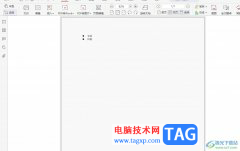
极光pdf是一款专业的pdf处理软件,它有着是丰富的功能和简洁的操作界面,让用户可以实现对pdf文件的注释、编辑、压缩、合并或是翻译等多种功能,帮助用户简单轻松的完成pdf文件的编辑工作...
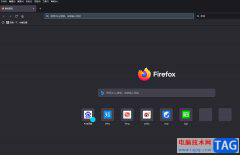
火狐浏览器是一款自由及开放源代码的网页浏览器,支持多种操作系统,方便用户下载使用,所以在大部分用户的电脑上都可以看到火狐浏览器的身影,用户在火狐浏览器中浏览网页时,一般都...
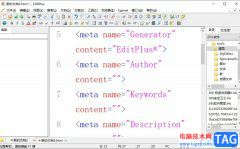
editplus是一款非常实用和高效的windows编辑器,用户可以用来处理文本、html和程序语言,并且里面的功能也是很强大的,有着自动换行、无限制撤销与重做、自动保存以及语法高亮等功能,为用...
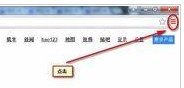
一些用户们在使用谷歌浏览器(Google Chrome)软件的时候,会留下浏览记录,你们知道怎么将浏览记录清除吗?下文这篇教程就为你们带来了谷歌浏览器(Google Chrome)中清除浏览记录的详细操作方法。...
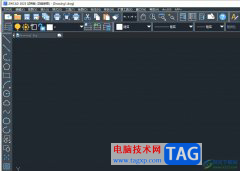
中望cad是一款热门的国产二维cad软件,为用户带来了不错的使用体验,并且深受用户的喜爱,在这款办公软件中有着强大且智能的绘图工具,让用户可以高效顺畅的完成图纸的绘制,因此中望...

越来越多的用户开始使用苹果手机,这款手机一直拥有着很高的名气,即使是未使用苹果手机的用户,也会接收到相关的资讯信息,不难看出苹果手机受到了许多用户的喜欢,当用户刚开始接触...
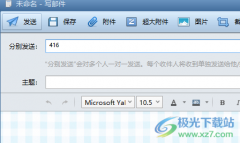
foxmail邮箱工具是大家非常喜欢的一款邮件收发软件,我们可以在该软件中进行登录多个邮箱账号来使用,其中有小伙伴想要将我们想要的邮件进行发送出去,并且设置成发送给不同的好友,那...
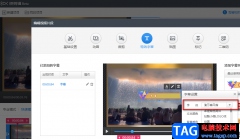
快剪辑软件是很多小伙伴都在使用的一款视频剪辑软件,在该软件中我们可以对视频进行剪切、加速、合并以及去水印等多种操作。在给剪辑视频时,很多小伙伴为了提高观众的观看体验,会选...
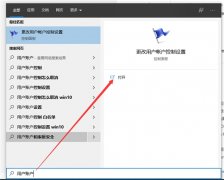
Win10下载软件被阻止怎么办呢,话说不少用户都在咨询这个问题呢?下面就来小编这里看下win10下载软件被阻止的处理办法步骤吧,需要的朋友可以参考下哦。...
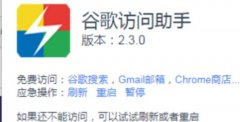
刚入手谷歌浏览器(Google Chrome)的朋友可能不会设置打开一个书签时打开新页面,今天小编就讲解谷歌浏览器(Google Chrome)设置打开一个书签时打开新页面的详细操作内容,相信大家通过学习,在以...

可牛看图作为一款很好用的看图软件,给用户带来了不错的看图体验,这是因为可牛看图可以很好的还原图片的真实色彩,打开图片的速度也很快,且支持各种格式的图片,所以可牛看图是一款...

在CAD迷你画图这款软件中我们可以可以轻松地进行各种专业绘图,完成编辑后还可以根据需要导出为图片。在转出为图片时,我们可以选择图片的清晰度,比如我们可以选择普通、高清、超清等...

adobereader是一款可以对PDF文件进行编辑和修改的软件,这款软件由于是很专业的,有的功能是不会直接显示在页面上的,因此如果你是第一次使用adobereader的话,那么可能有的功能就不知道在哪...
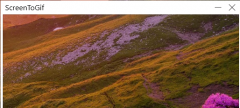
近日有一些小伙伴咨询小编关于screen to gif保存文件呢?下面就为大家带来了在screen to gif保存文件教程分享方法,有需要的小伙伴可以来了解了解哦。...